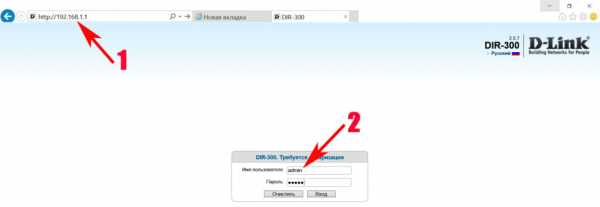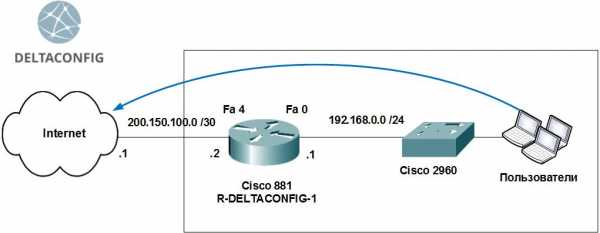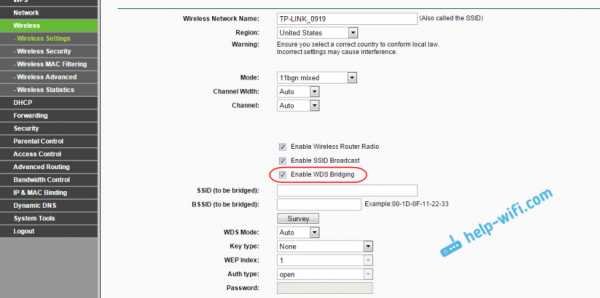Мы принимаем к оплате:
«Подарочный сертификат» от нашего Учебного Центра – это лучший подарок для тех, кто Вам дорог! Оплате обучение и подарите Вашим родным и близким обучение по любому из курсов!!!
«Сертификат на повторное обучение» дает возможность повторно пройти обучение в нашем Учебном Центре со скидкой 1000 рублей!
А также:
Как обновить роутер
Как и зачем обновлять прошивку роутера
Если вы годами не заглядывали в настройки вашего маршрутизатора, есть вероятность, что за это время производитель выпустил для него обновление прошивки. И пренебрегать его установкой не следует: вы получите несколько полезных преимуществ и обезопасите свою сеть. Благо сделать это не так уж сложно.
Зачем обновлять прошивку роутера
Повышение уровня безопасности
Пожалуй, главная причина, по которой нужно обновлять прошивку роутера, — это поддержание безопасности. В микропрограммах маршрутизаторов часто находят дыры в защите, и, если их не исправлять, ваш компьютер будет более уязвим перед вирусами и прочими интернет‑опасностями.
Обнаружение новых функций
Производители роутеров через обновления могут добавлять своим устройствам полезные функции. Например, вы можете обнаружить появление родительского контроля, поддержку режима «репитера» или другие новшества.
Улучшение производительности
Наконец, веская причина обновить прошивку роутера — увеличение скорости его работы. Новая версия может быть лучше оптимизирована, и после её установки скорость интернета немного повысится.
Сейчас читают 🎧
Как обновить прошивку роутера
Самые новые роутеры могут обновляться как автоматически, так и по желанию пользователя через мобильное приложение. Но не все модели обладают такими возможностями, поэтому в большинстве случаев придётся выполнять процесс вручную. У разных маршрутизаторов он может немного отличаться, но в целом схож.
Скачивание прошивки
Узнайте, как называется ваш роутер, — это написано на его корпусе. Затем загрузите файл прошивки из надёжного источника — с сайта производителя. В нашем примере роутер производства TP‑Link именуется TL‑WR840N. Открываем официальный сайт и находим там соответствующую модель.
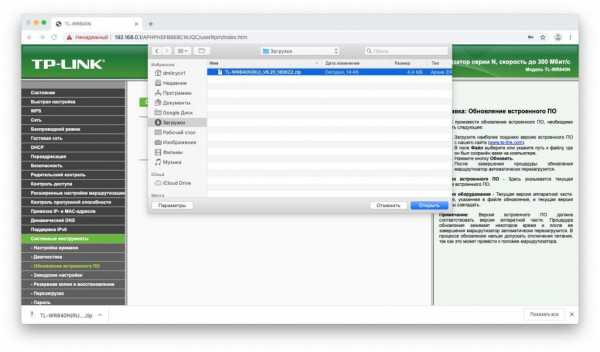
Отыщите раздел «Поддержка», «Загрузки», Downloads или Support — там и содержатся файлы прошивок.
Учтите, что чрезвычайно важно устанавливать на роутер правильную прошивку, иначе он может перестать работать.
Иногда бывает, что у одной модели маршрутизатора есть насколько так называемых аппаратных версий. Изучите подписи на корпусе устройства и убедитесь, что скачиваете соответствующую прошивку.
Переход в настройки роутера
Когда прошивка загружена на диск, переходим к её установке. Для этого откройте браузер и введите в адресную строку IP маршрутизатора. Как правило, это 192.168.1.1 или 192.168.0.1.
Если эти адреса не подходят, посмотрите нужный в документации к вашему роутеру. Когда введёте нужные цифры, нажмите Enter.
Перед вами окажется панель входа в настройки роутера. Здесь нужно ввести пароль и логин — чаще всего это слово admin. Иногда в качестве пароля используется комбинация 1234. Если эти учётные данные не подходят, вам придётся снова обратиться к документации роутера.
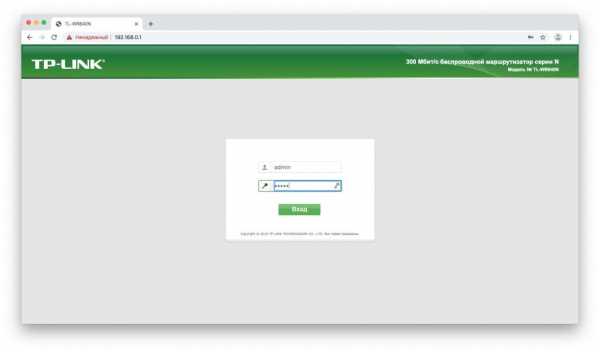
Сохранение параметров
Иногда после обновления прошивки настройки роутера сбрасываются до заводской версии, и у маршрутизатора не получается подключиться к сети. Поэтому нужно заранее сделать их резервную копию.
Найдите пункт, который называется «Резервная копия и восстановление», Backup and Recovery или как-то так. Обычно он находится в разделе Advanced, Management, «Расширенные настройки» или «Системные инструменты». Нажмите «Резервная копия», и вам на диск будут сохранены настройки роутера.
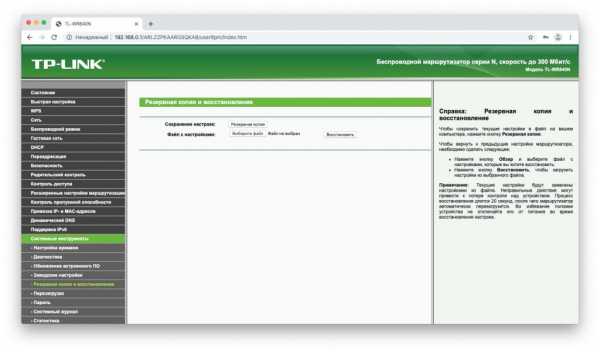
После завершения обновления прошивки их можно будет восстановить. Откройте «Резервная копия и восстановление», выберите сохранённый файл и нажмите «Восстановить».
Установка обновления
Теперь отыщите в настройках опцию обновления прошивки. Чаще всего она находится в разделе Advanced, Management, «Расширенные настройки» или «Системные инструменты» — в зависимости от модели роутера. Выберите пункт «Обновление программного обеспечения».
Сейчас самое время убедиться, что та версия прошивки, что вы скачали, новее установленной. Уже имеющееся ПО отображается в настройках маршрутизатора.
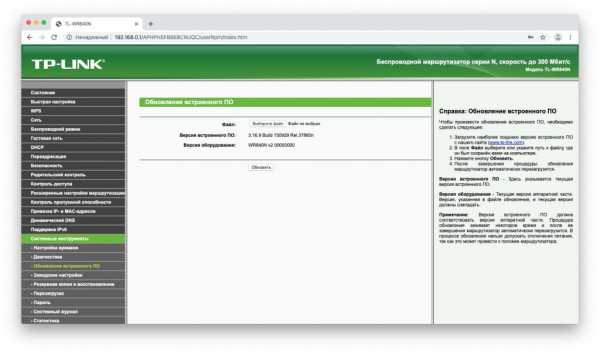
Теперь нужно указать роутеру на скачанный файл прошивки. Если ваш маршрутизатор снабжён USB‑портом, вам может понадобиться записать файл с новым ПО на флеш‑диск и подключить носитель к порту. Но в большинстве случаев достаточно нажать на кнопку Open или «Открыть» и выбрать скачанный с сайта производителя файл на диске вашего компьютера.
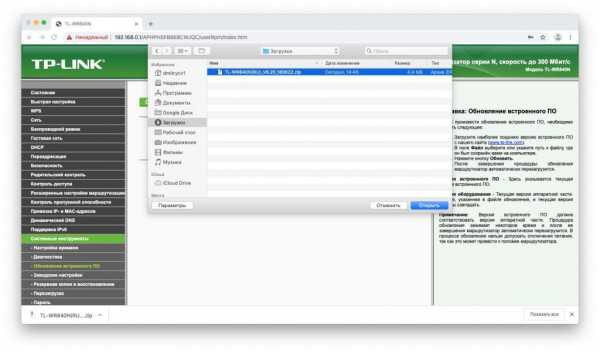
Выбрав нужный элемент, нажмите Update или «Обновить» и подождите, пока процесс не завершится.
Прерывать процесс не следует, иначе роутер может выйти из строя.
Так что не стоит затевать обновление во время грозы или в те моменты, когда наблюдаются слишком частые перебои с электричеством.
Когда процесс завершится, роутер перезагрузится. Обычно это происходит автоматически, но если маршрутизатор попросит, придётся перезагрузить его вручную.
Читайте также 🧐
Как обновить прошивку вашего роутера за несколько простых шагов
Как обновить прошивку вашего роутера за несколько простых шагов Домой ›Как сделать› Обновите прошивку вашего роутера по Милан СтаноевичЗаместитель редактора
- Пока ваш роутер держит вас на связи, скорее всего, вы не особо задумываетесь о его регулярном обновлении.
- Превратите это в свою привычку и убедитесь, что вы всегда получаете самый сильный сигнал, оптимальную производительность и повышенную безопасность.Приведенная ниже процедура покажет вам, насколько просто обновить прошивку вашего маршрутизатора в кратчайшие сроки.
- Вы также должны помнить, что обновление всех ваших устройств дает преимущества. Windows 10 становится все лучше в обновлении устройств, а ее служба обновлений Windows автоматически устанавливает важные обновления на ваш компьютер по мере их появления.
- Если вы хотите максимально использовать возможности своего маршрутизатора, просто посетите наш полный раздел «Маршрутизаторы», и вы не будете разочарованы.
Как обновить прошивку маршрутизатора
Tom's Guide повторяет это снова и снова: маршрутизатор - самая важная часть настройки домашнего Интернета. Также, наверное, самый уязвимый. Исследователи безопасности стали довольно опытными в обнаружении недостатков в некоторых из самых популярных маршрутизаторов на рынке, но домашние пользователи, как правило, не так быстро обновляют свои устройства в ответ на эти результаты.
(Изображение предоставлено Netgear)
Это частично связано с плохой практикой безопасности со стороны пользователей, но, честно говоря, производители маршрутизаторов не всегда упрощают обновление.Немногие маршрутизаторы обновляют свою прошивку автоматически, и даже простой доступ к веб-интерфейсу вашего маршрутизатора требует игры с загадочными IP-адресами, именами пользователей и паролями. Возможно, вам придется вручную загрузить программное обеспечение; Возможно, вам придется перевернуть маршрутизатор и прочитать крошечные серийные номера.
Короче говоря, обновить прошивку роутера сложно, но вы должны это сделать. Хотя мы не можем дать конкретных инструкций о том, как обновить каждую модель от каждого производителя, мы просмотрели веб-сайты производителей, чтобы, по крайней мере, дать вам легкую отправную точку.
Эти инструкции должны помочь вам обновить ваш маршрутизатор - а если нет, они, по крайней мере, скажут вам, куда вы можете перейти дальше для более подробных шагов. Хватай лупу и вперед.
Amped Wireless
Amped Wireless - одни из наших любимых маршрутизаторов для геймеров. Это удобно, потому что для обновления прошивки Amped Wireless требуется небольшое техническое ноу-хау, которое должно быть знакомо любому, кто создал ПК. Хотя некоторые из маршрутизаторов компании могут обновлять микропрограммное обеспечение автоматически, на веб-сайте компании содержится подробная информация о том, как это сделать, если все остальное не помогает.
Вкратце, перейдите на веб-сайт Amped Wireless и посетите его раздел поддержки. Щелкните раскрывающееся меню и выберите номер модели вашего маршрутизатора. (Если вы не уверены, что это такое, это физически написано где-то на вашем маршрутизаторе - вероятно, на нижней стороне.) Щелкните раздел Downloads и выберите Firmware.
БОЛЬШЕ: Не сдавайте маршрутизатор в аренду: здесь лучше всего покупать
После того, как вы загрузили и распаковали файл (я предпочитаю использовать 7-Zip, но ваши предпочтения могут отличаться), подключите компьютер к подключите к маршрутизатору кабель Ethernet и введите «setup.ampedwireless.com "в браузер. Нажмите" Дополнительные настройки "на левой панели сайта, затем" Управление ", затем" Обновить прошивку ". Загрузите распакованный файл, и все готово. Об остальном позаботится маршрутизатор.
Asus
Более новые маршрутизаторы Asus могут иметь в веб-интерфейсе возможность обновления прошивки. В противном случае вам придется сделать это по старинке. Сначала посетите веб-сайт Asus, затем нажмите «Поддержка», затем «Потребитель» и затем найдите свой маршрутизатор. . (Имейте в виду, что поиск Asus очень и очень точен; не допускайте пробелов и дефисов.)
Когда вы перейдете на страницу продукта, щелкните «Поддержка» и «Драйверы и инструменты», затем выберите свою ОС. Прокрутите вниз до прошивки и загрузите последнюю версию. Как только он окажется на жестком диске, распакуйте его.
В веб-браузере, подключенном к локальной сети маршрутизатора, введите «192.168.1.1» в поле URL-адреса и войдите в интерфейс маршрутизатора. (Если вы никогда не указали имя пользователя и пароль, они оба «admin».) Перейдите на страницу конфигурации и выберите Версия прошивки. Затем загрузите распакованный файл и позвольте маршрутизатору установить обновление.Asus также рекомендует перезагрузить маршрутизатор после завершения установки, нажав кнопку сброса на нижней стороне маршрутизатора в течение 5 секунд.
D-Link
Маршрутизаторы D-Link в последнее время печально известны своими дырами в безопасности. Итак, в ваших интересах постоянно обновлять прошивку - даже больше, чем для других маршрутизаторов. Хорошая новость заключается в том, что обновить маршрутизаторы D-Link просто, даже если для этого требуется немного ручного ввода.
(Изображение предоставлено D-Link)
Во-первых, убедитесь, что вы находитесь в той же сети, что и ваш маршрутизатор.Затем откройте в веб-браузере dlinkrouter.local или 192.168.0.1. Введите свой пароль (если вы никогда не устанавливали его, просто оставьте поле пустым) и войдите в систему.
Когда вы войдете в интерфейс, нажмите «Управление», а затем «Обновить». Нажмите кнопку «Проверить наличие новой прошивки», все остальное сделает маршрутизатор.
Обновление роутера Google не может быть проще - к лучшему или к худшему. Система обновляется автоматически, хотите вы этого или нет. Вы можете получать уведомления об обновлениях прошивки, но не можете решить, устанавливать ли их.
Вообще говоря, это хорошо, так как вам никогда не придется беспокоиться о том, что ваш маршрутизатор устарел. С другой стороны, если бы Google когда-либо представил уязвимое для использования обновление (это действительно происходит), у вас не было бы выбора относительно его применения.
(Изображение предоставлено Google)
Если у вас есть маршрутизатор Google, просто постарайтесь быть в курсе новостей о безопасности и заверить себя, что автоматическое обновление прошивки является более безопасным вариантом в 99% случаев.
Linksys
Новые маршрутизаторы Linksys обновляют микропрограмму автоматически, но перепроверка никогда не помешает.Чтобы получить доступ к интерфейсу Linksys, введите «www.linksyssmartwifi.com» или «192.168.1.1» в свой веб-браузер. В разделе «Настройки маршрутизатора» нажмите «Подключение».
БОЛЬШЕ: Лучшие удлинители Wi-Fi для усиления сигнала
Отсюда убедитесь, что вы находитесь на вкладке «Основные». (Это крайняя левая вкладка; вы должны быть там по умолчанию.) Обновление прошивки будет первым вариантом, который вы увидите в правой части экрана. Просто нажмите Проверить наличие обновлений, и все готово.
Вы также можете установить флажок «Автоматически», чтобы включить автоматическое обновление прошивки.Мы рекомендуем вам это сделать.
Netgear
Некоторые маршрутизаторы Netgear предлагают автоматическое обновление прошивки, но большинство из них не поддерживает. К счастью, самостоятельное обновление роутера займет всего несколько минут. Просто не забывайте делать это регулярно.
(Изображение предоставлено Netgear)
Откройте веб-браузер и введите либо «www.routerlogin.net», либо «192.168.1.1». Введите свое имя пользователя и пароль («администратор» и «пароль» для большинства моделей, если вы их не меняли - хотя в некоторых старых моделях имена пользователей отсутствуют), затем нажмите вкладку «Дополнительно» в верхней части экрана.Затем выберите «Администрирование» в меню слева и «Обновление маршрутизатора».
Оттуда просто нажмите кнопку «Проверить», и ваш маршрутизатор просканирует серверы Netgear на предмет обновления. И если ваши учетные данные администратора по-прежнему являются заводскими настройками по умолчанию, измените их, как только закончите.
TP-Link
Поскольку маршрутизаторы TP-Link не обновляют свое микропрограммное обеспечение автоматически, вам придется погрузиться в интерфейс браузера вашего маршрутизатора и выполнить некоторую работу самостоятельно. Благодаря неоптимизированному интерфейсу вам придется сделать несколько шагов, которые не заставят пройти большинство других маршрутизаторов.
При подключении к той же сети, что и маршрутизатор (проводной или беспроводной), посетите «tplinkwifi.net», «192.168.1.1» или «192.168.0.1».
(Изображение предоставлено TP Link)
Маршрутизаторы TP-Link имеют конструктивный недостаток, отсутствующий в устройствах других производителей: обновления прошивки стирают ваши настройки. Таким образом, вам сначала нужно сделать резервную копию. Сделайте это, нажав вкладку «Дополнительно» в верхней части экрана, затем «Системные инструменты» и «Резервное копирование и восстановление».
Когда это будет сделано, вернитесь в «Системные инструменты» и нажмите «Обновление прошивки».Под заголовком «Онлайн-обновление» вы найдете кнопку с надписью «Проверить наличие обновления». Щелкните его и следуйте инструкциям маршрутизатора.
После установки TP-Link рекомендует выполнить сброс к заводским настройкам, чтобы гарантировать правильную регистрацию обновления устройством. В разделах «Системные инструменты» и «Резервное копирование и восстановление» щелкните «Восстановление заводских настроек».
После этого остается вопрос восстановления ваших настроек. В меню «Резервное копирование и восстановление» найдите заголовок «Восстановление». Затем нажмите «Обзор», найдите сохраненный файл и выберите «Восстановить».Да, это больно, и да, это действительно нужно делать каждый раз.
.Как обновить прошивку роутера
Прошивка - это программное обеспечение, встроенное в ваш маршрутизатор. Его прошивка помогает маршрутизатору понять, как выполнять различные задачи. Чтобы обновить его, вам необходимо установить обновленное программное обеспечение в роутер. Мы расскажем, почему и , как обновить прошивку маршрутизатора и где получить обновление.

Вам следует обновлять прошивку маршрутизатора всякий раз, когда доступно новое обновление. Это связано с тем, что в последнем обновлении будут улучшены функции и могут быть устранены проблемы безопасности в предыдущей версии прошивки.Обновленный маршрутизатор также помогает исправить старые ошибки программного обеспечения маршрутизатора.
Если какая-то проблема на роутере не решается даже после сброса, лучше всего обновить прошивку роутера.
Обычно при загрузке обновления маршрутизатора из Интернета отображается список улучшений, связанных с прошивкой. Вы можете проверить перечисленные улучшения, а затем решить, нужно ли обновлять прошивку маршрутизатора.
Лучше всего регулярно проверять наличие обновлений.Если есть более поздняя версия, используйте ее для лучшей работы роутера. Давайте посмотрим, как обновить прошивку роутера в следующем разделе этой статьи.
Как обновить прошивку роутера
Некоторые маршрутизаторы, такие как Google и Binatone, обновляются, когда доступно обновление. Для других маршрутизаторов вам потребуется доступ к веб-странице маршрутизатора, чтобы прошить прошивку.
Для доступа к маршрутизатору необходимо активное подключение к Интернету и компьютер. Поскольку для обновления микропрограммы маршрутизатора вы будете перепрограммировать ПЗУ маршрутизатора, мы рекомендуем использовать соединение Ethernet, чтобы процедура стала проще, быстрее и безопаснее.
Если кабель Ethernet невозможен, можно использовать Wi-Fi. Просто убедитесь, что ваш компьютер и маршрутизатор подключены к одной сети Wi-Fi. Можно запустить флэш-память по Wi-Fi, но это займет больше времени по сравнению с подключениями Ethernet. Это просто для того, чтобы подключение к Интернету не прерывалось, пока вы все еще обновляете прошивку роутера.
Как получить доступ к веб-интерфейсу маршрутизатора
Мы будем использовать веб-интерфейс для обновления роутера. Выполните следующие шаги
- Откройте свой Интернет-браузер
- Тип 192.168.1.1 в адресной строке; откроется страница входа в маршрутизатор; в случае, если 192.168.1.1 не направляет вас на страницу входа в маршрутизатор, обратитесь к руководству по поддержке вашего маршрутизатора, чтобы найти ссылки, такие как « routerlogin.net » и т. д. В некоторых случаях информация предоставляется в виде наклейки на обратной стороне или нижняя сторона роутера
- На всех маршрутизаторах есть значения по умолчанию для входа в систему. Вам необходимо найти логин и пароль для входа в роутер; используйте следующие комбинации и посмотрите, какая из них вам подходит:
- Имя пользователя admin ; Пароль пароль (символы всегда должны быть строчными буквами)
- Имя пользователя admin ; Пароль admin
- Имя пользователя пароль ; Пароль пароль
- Имя пользователя admin ; пароль 1234
- Имя пользователя admin ; пароль 0000
Если ничего из вышеперечисленного не помогает вам войти в систему, перезагрузите маршрутизатор и повторите попытку.На вашем роутере будет кнопка сброса. Он также может находиться в небольшом отверстии рядом с выключателем питания маршрутизатора.
Вставьте булавку для доступа к кнопке сброса (в случае отверстия). Нажмите кнопку сброса и удерживайте от пяти до 10 секунд, чтобы настройки маршрутизатора были установлены по умолчанию. Попробуйте указанные выше значения для имени пользователя и пароля после перезагрузки маршрутизатора.
Внимание: Сброс маршрутизатора установит все значения по умолчанию. Продолжайте, только если знаете, как настроить роутер.
Где скачать файл обновления прошивки
Номер модели вашего маршрутизатора будет напечатан на нем. Его можно напечатать прямо на корпусе маршрутизатора или на наклейках на задней и нижней стороне. Запишите это.
Предполагая, что ваш Интернет-браузер открыт, перейдите на сайт производителя маршрутизатора. Например, если это NetGear, введите https://www.netgear.com . Оттуда перейдите в раздел поддержки веб-сайта, щелкнув соответствующую вкладку меню.В большинстве случаев он просто называется «ПОДДЕРЖКА».
На странице поддержки роутера обязательно должна быть строка поиска. Введите номер модели маршрутизатора и нажмите клавишу ВВОД, чтобы получить информацию, относящуюся к вашему маршрутизатору. На этой же странице должен быть раздел Загрузки. Проверьте последнюю версию роутера и загрузите ее в безопасное место на своем компьютере.
- Пользователи маршрутизатора ASUS посещают router.asus.com .
- Пользователи маршрутизатора Linksys переходят сюда. Пользователи роутера
- ARRIS идут сюда. Пользователи роутера
- NetGear заходят сюда. Пользователи роутера
- TP-Link переходят сюда.
- Пользователи роутера D-Link переходят сюда.
Прошивка для обновления прошивки роутера
После того, как вы загрузили файл обновления прошивки, перейдите на вкладку браузера, содержащую логин роутера.
Проверьте вариант с надписью «Обновление», «Администратор» или «Прошивка». У него может быть другое имя в меню, но когда вы щелкаете по нему, отображается страница с просьбой «ОБЗОР ФАЙЛА» с текстовым полем и кнопкой «ОБНОВИТЬ».
Щелкните «ПРОСМОТР». Когда появится диалоговое окно для открытия файла, перейдите к месту, где вы сохранили обновленный файл прошивки, выберите его и нажмите «ОТКРЫТЬ», а затем кнопку «ОБНОВИТЬ».
Обновление прошивки маршрутизатора займет некоторое время, в зависимости от типа соединения между маршрутизатором и вашим компьютером.
По завершении обновления маршрутизатор перезагружается, чтобы улучшить работу сети.
Прочтите следующий : Как обновить BIOS на компьютере с Windows 10.
 .
.Как обновить прошивку роутера?
Обновлено: 31.08.2020, Computer Hope
НаконечникУбедитесь, что вы исчерпали все остальные идеи и рекомендации, прежде чем прибегать к обновлению прошивки на вашем домашнем сетевом маршрутизаторе. Обновления микропрограммы маршрутизатора могут не решить проблемы с компьютером, который не может подключиться к вашей сети. Однако он может решить другие разные проблемы, такие как проблемы с UPnP, случайные отключения и другие проблемы с функциями маршрутизатора.
НаконечникЧтобы обновить прошивку маршрутизатора, необходимо войти в настройки маршрутизатора.Если вы не знаете имя пользователя и пароль маршрутизатора, вы не сможете выполнить следующие действия. Для получения помощи при настройке маршрутизатора см .: Как получить доступ к настройке или консоли маршрутизатора домашней сети.
Все обновления прошивки должны быть загружены через производителя маршрутизатора и сохранены на вашем компьютере. В большинстве сетевых маршрутизаторов обновление прошивки заканчивается расширением .bin, и его следует сохранять в легко запоминающемся месте, например на рабочем столе.
После загрузки файла откройте настройку маршрутизатора и найдите раздел обновления прошивки.На рисунке показан пример раздела Firmware Upgrade , указанного в Administration , на сетевом маршрутизаторе Linksys.
Укажите в разделе обновления прошивки файл прошивки, который вы скачали ранее, и запустите обновление. Как следует упомянуть на странице обновления прошивки, важно, чтобы обновление прошивки не прерывалось, так как прерывание любого обновления прошивки препятствует работе этого устройства.
.